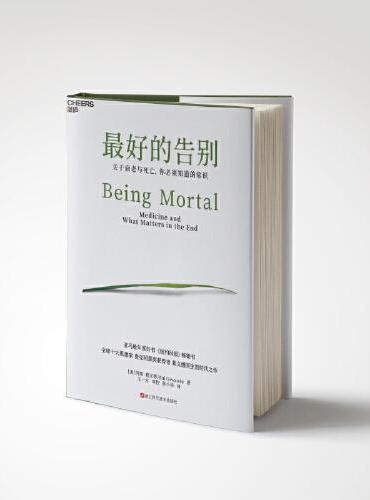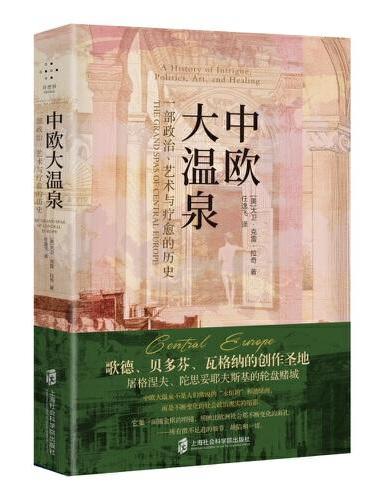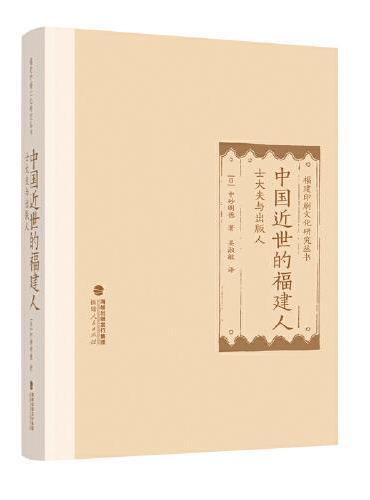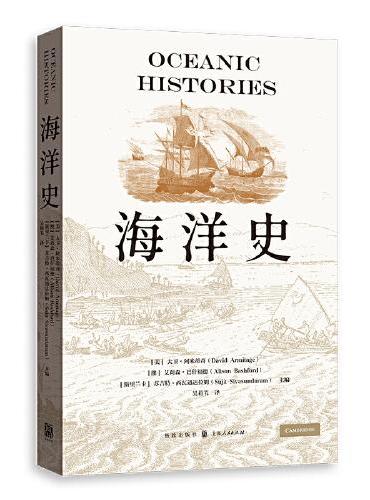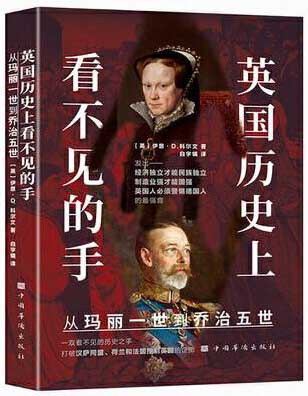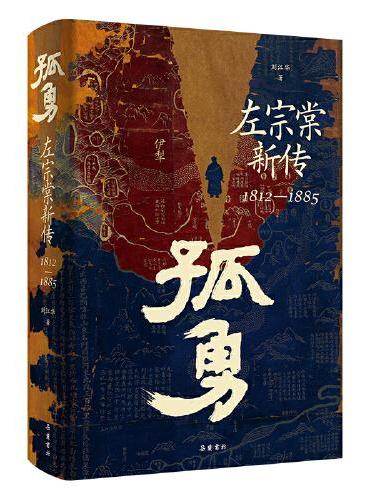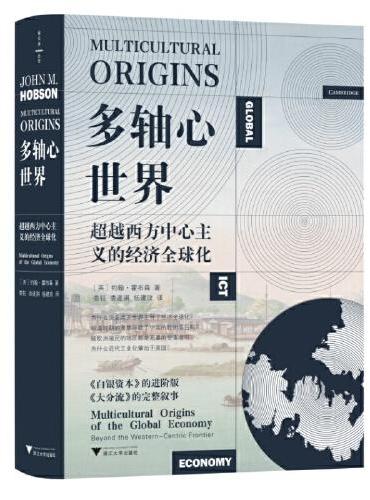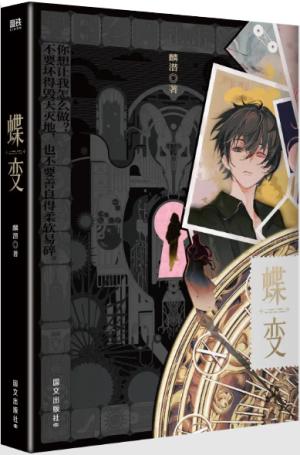新書推薦:
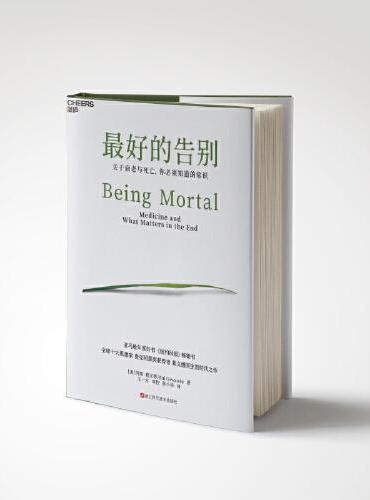
《
最好的告别:关于衰老与死亡,你必须知道的常识
》
售價:NT$
561.0
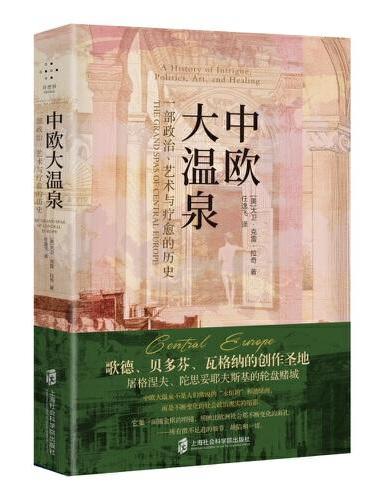
《
中欧大温泉:一部政治、艺术与疗愈的历史
》
售價:NT$
449.0
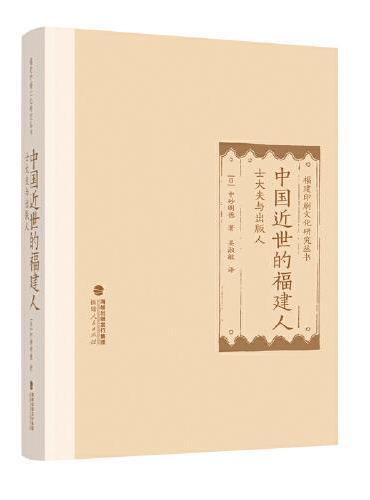
《
中国近世的福建人:士大夫与出版人
》
售價:NT$
510.0
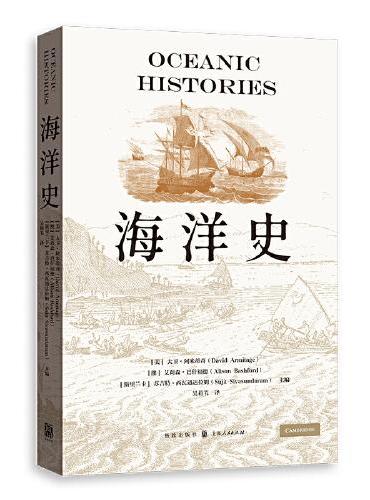
《
海洋史
》
售價:NT$
602.0
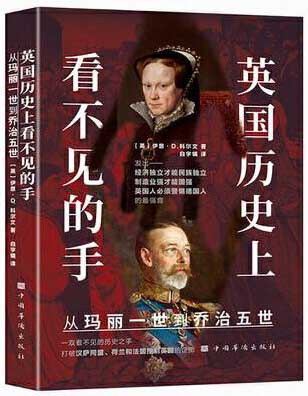
《
英国历史上看不见的手 : 从玛丽一世到乔治五世(英格兰人与德意志人、法兰西人近400年的斗争史 历史、德国史、德国革命、第一次世界大战、魏玛共和国)
》
售價:NT$
407.0
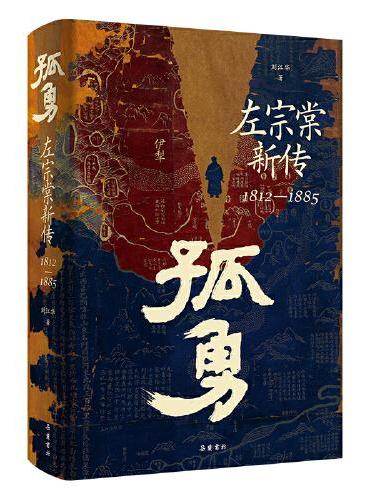
《
孤勇:左宗棠新传
》
售價:NT$
449.0
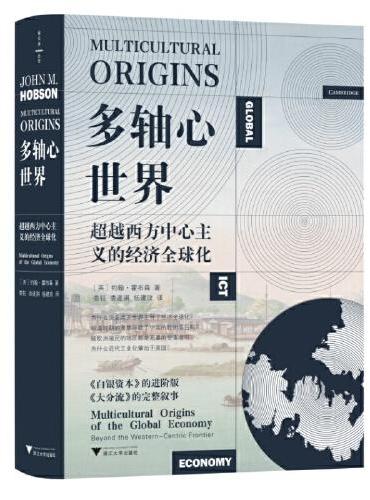
《
多轴心世界:超越西方中心主义的经济全球化(《白银资本》进阶版,《大分流》的完整叙事,近代工业化,印度棉花,国际多元主义)
》
售價:NT$
551.0
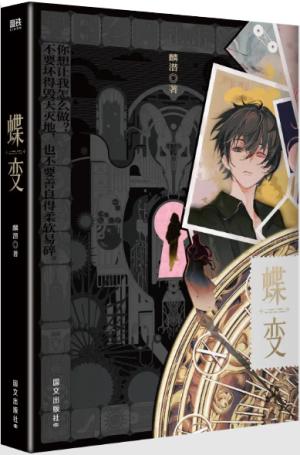
《
蝶变
》
售價:NT$
269.0
|
| 編輯推薦: |
《和秋叶一起学 秒懂Office:Word Excel PPT 套装3册》
70个Excel实用技巧,涵盖从数据录入、数据整理与分析到图表呈现等内容,快速解决Excel数据处理与分析问题;
73个实用PPT技术点,包括PPT操作、PPT实用技巧、PPT特效以及PPT创意设计四大板块,由易到难,适合入门;
113个Word文档工作技巧,快速解决职场中的各种文档操作问题;
分类整理的热点技巧,翻开书可以能看到目录中的一条条知识点,快速定位问题,随用随查,针对性的为读者提供解决方案;
”碎片化”的学习方式,方便职场新人在短时间内提高职场技能,针对职场人提出的高频痛点逐一解答,帮读者及时解决工作中的问题。
清晰的使用场景说明 详细的图文操作说明 配套练习文件 动画演示,让读者从实践中提高自己的Office办公技能;
丰富的配套学习资源:配套操作视频、实战练习案例、150套行业表格模板、60套精美可视化图表模板、100套工作汇报PPT模板、100套HR表格模板,提高职场效率;
《秒懂AI写作提问设计 套装3册》
让AI帮你挖掘灵感、搭建框架、优化结构、拟定标题、润色文章。。
|
| 內容簡介: |
9787115572141 和秋叶一起学 秒懂Excel(全彩版) 49.90
9787115571168 和秋叶一起学 秒懂PPT(全彩版) 49.90
9787115570512 和秋叶一起学 秒懂Word(全彩版) 49.90
9787115617149 秒懂AI写作:让你轻松成为写作高手 59.80
9787115620460 秒懂AI提问:让人工智能成为你的效率神器 59.80
9787115626165 秒懂AI设计:人人都能成为设计高手 69.80
《和秋叶一起学 秒懂Excel(全彩版)》
如何从Excel新手成长为Excel高手,快速解决职场中各种各样的数据处理与分析难题,是本书所要讲述的内容。
《和秋叶一起学——秒懂Excel》收录了生活和工作场景中的109个实用Excel技巧,涵盖了从数据录入、数据整理、统计分析,到图表呈现等内容,可以帮助读者结合实际应用,提高软件使用效率,快速解决工作中遇到的问题。书中的每个技巧都配有清晰的使用场景说明、详细的图文操作说明以及配套练习文件与动画演示,以方便读者快速理解并掌握所学的知识。
《和秋叶一起学——秒懂Excel》充分考虑初学者的知识水平,语言通俗易懂,内容从易到难,能让初学者轻松理解各个知识点,快速掌握职场技能。本书案例大部分来源于真实职场。职场新人系统地阅读本书,可以节约大量在网上搜索答案的时间,提高工作效率。
《和秋叶一起学 秒懂PPT(全彩版)》
在职场中,你是否经常为做PPT 而烦恼,如每次都要加班做PPT ? PPT 设计技巧太多,学完就忘?知道一些PPT 设计技巧,但不知道如何运用?
如果你希望快速提高自己的PPT 设计技能,并且能够灵活应用于演讲、汇报、竞聘、展览等各种场景,本书是你的选择!
本书以PPT 基础操作 实战运用组织内容,主要讲解在工作中几分钟能掌握的实用PPT 技术点,共73 个,包括PPT 操作、PPT 实用技巧、PPT 炫酷特效、PPT 创意设计四大板块。每个技巧介绍都配有图文详解与视频演示,让你所见即所得,随学随查,解决职场中的PPT 应用痛点,提升工作效率与效果。
本书充分考虑初学者的知识水平,内容从易到难,能让初学者轻松理解各个知识点,快速掌握职场技能。本书大部分案例来源于真实职场,职场新人系统地阅读本书,可以节约在网络上搜索答案的时间,提高工作效率。
《和秋叶一起学 秒懂Word(全彩版)》
如何从Word 新手成长为Word 高手,快速解决职场中各种各样的文档操作难题,是本书所要讲述的内容。
本书收录了生活和工作场景中的113个实用Word 技巧,每个技巧配有清晰的使用场景说明、详细的图文操作说明及配套练习与动画演示,能够展示Word 软件的各项功能操作,帮助读者结合实际应用,使用软件,快速解决问题。
本书充分考虑初学者的知识水平,语言通俗易懂,内容从易到难,能让初学者轻松理解各个知识点。本书大部分案例来源于真实职场,职场新人系统地阅读本书,可以节约在网络上搜索答案的时间,提高工作效率。
《秒懂AI写作:让你轻松成为写作高手》
《秒懂AI写作:让你轻松成为写作高手》针对职场、学习、生活、艺术创作领域常见的40余种写作应用场景,遵循“场景 方法 总结”的框架,详细介绍了如何正确利用AI完成多种写作任务,并归纳出使用AI写作的方法和技巧。
《秒懂AI写作:让你轻松成为写作高手》分为6章。第1章通过5个步骤、6大场景介绍了如何驾驭AI完成多种类型的写作任务;第2章至第6章分别详细介绍了在职场应用文写作、商业营销文案写作、新媒体写作、调查研究与论文写作、生活艺术创作等多种场景中使用AI写作的技巧,帮助读者充分发挥AI的潜力,让写作变得简单有趣。
《秒懂AI写作:让你轻松成为写作高手》适合各行业有写作需求的人群阅读。
《秒懂AI提问:让人工智能成为你的效率神器》
我们在运用AI的时候,有时得不到自己想要的回答,于是责怪AI不够智能。我们容易忽略的是,AI的回答质量往往取决于提问的质量。
《秒懂AI提问:让人工智能成为你的效率神器》系统地介绍了20种向AI提问的有效方法,用这些方法可以让AI给出高质量的回答。在介绍提问方法时,本书紧扣日常工作和生活,并通过对比让读者直观感受不同提问方法的效果,最后引出更多场景下的应用,让读者真正学以致用。
《秒懂AI提问:让人工智能成为你的效率神器》适合各行业对AI技术应用感兴趣的人群阅读。
《秒懂AI设计:人人都能成为设计高手》
随着技术的发展,AI 与人们的生活、工作结合得越来越紧密。在设计领域,AI 已成为设计师的好帮手。借助AI,设计师可以更好、更快地创作出令人惊艳的作品。
本书共9 章。第1 章系统地介绍了什么是AI 设计、有哪些AI 设计工具,以及如何撰写提示词让AI 生成符合需求的设计作品;第2 ~ 9章通过8 个实用模块、40 多个常见的设计场景,详细介绍了AI 在头像和表情包设计、图片处理、社交媒体配图、视频制作、插画绘制、电商设计、海报设计、产品设计等方面的应用,帮助读者走近和了解AI 设计,进而驾驭AI 设计。
本书适合对AI 及设计感兴趣的人群阅读。
|
| 關於作者: |
|
秋叶 原名张志,武汉工程大学副教授,Office在线教育【秋叶PPT】创办人,广受欢迎的网易云课堂职场课程《和秋叶一起学PPT》运营人。 【秋叶PPT】是国内有广泛影响力的Office职场技能微分享平台。 已出版《和秋叶一起学PPT》《和秋叶一起学Word》《和秋叶一起学Excel》,《说服力让你的PPT会说话》《说服力工作型PPT该这样做》《说服力缔造完美的PPT演示》等Office领域的系列作品。 赵倚南:秋叶团队讲师,秋叶PPT产品经理,拥有10年PPT定制从业经验,编写图书《和秋叶一起学——秒懂PPT》等。
|
| 目錄:
|
《和秋叶一起学 秒懂Excel(全彩版)》
绪论
第 1章 Excel软件基础
1.1 多表格操作必会技巧 / 004
01 大表格浏览,怎么提高效率? / 004
02 工作表太多切换太麻烦,有快捷方式吗? / 007
03 工作表太多,如何批量隐藏或显示? / 011
1.2 图片、形状轻松排版 / 013
01 表格里插入图片,有什么高效的操作技巧? / 013
02 筛选时图片总“乱跑”,怎么办? / 017
第 2章 快速录入数据
2.1 序号录入 / 020
01 输入序号总是要不停地敲键盘,怎么做更快? / 020
02 如何为合并单元格快速填充序号? / 022
03 在新增行、删除行时,如何保持序号不变? / 024
2.2 快速输入技巧 / 026
01 如何制作下拉列表,提高录入效率? / 026
02 可以自动更新的二级下拉列表,怎么做? / 028
03 如何把数据批量填充到不同的单元格中? / 032
第3 章 表格排版技巧
3.1 行列排版美化 / 038
01 调整行高和列宽时一个个拖曳太麻烦,怎么办? / 038
02 想要把横排的数据变成竖排的,怎么做? / 039
03 插入行、列有哪些快捷方法? / 040
04 如何批量删除多行? / 042
3.2 单元格美化 / 045
01 在表格中输入“001”时,为什么结果只显示“1”? / 045
02 多个相同内容的单元格,怎样合并成一个? / 046
03 单元格左上角的绿色小三角,怎么快速去掉? / 047
04 如何把超过5 位的数字显示为多少“万”? / 050
05 数字显示为“123E 16”时如何恢复正常显示? / 051
第4 章 表格打印技巧
4.1 打印页面设置 / 054
01 打印时总是分页,如何让表格正好占满一页纸? / 054
02 打印出来的表格不在纸张的中心位置,怎么办? / 055
4.2 页眉页脚设置 / 057
01 想在每页加上公司名称,如何设置表格页眉? / 057
02 打印时每页表格要添加页码,怎么做? / 059
03 工资条打印出来只有第 1 页有标题,怎么办? / 062
第5 章 排序与筛选
5.1 排序 / 065
01 表格数据的顺序不对,如何进行排序? / 065
02 数据分成了不同的小组,如何按小组排序? / 066
03 抽奖时人名顺序需要打乱,如何随机排序? / 069
04 排序时1 号后面不是2 号,而是变成了10 号,怎么办? / 070
5.2 筛选 / 072
01 筛选数据时需要满足多个条件,如何筛选? / 072
02 表格中有重复数据,如何快速筛选出来? / 075
第6 章 数据透视表
6.1 数据透视表基础 / 078
01 怎么用数据透视表统计数据? / 078
02 要快速统计销售总数,如何用数据透视表实现? / 080
03 数据透视表的字段面板没有了,如何显示出来? / 082
04 数据透视表按月汇总数据时提示错误,怎么办? / 083
6.2 快速统计数据 / 087
01 按照班级、年级统计及格和不及格的人数,怎么做? / 087
02 按年度、季度、月份进行统计,怎么做? / 089
6.3 布局排版 / 091
01 数据透视表中相同的单元格,如何批量合并? / 091
02 数据透视表的统计结果不美观,如何美化? / 093
03 表格需要拆分成多张工作表,怎么做? / 096
第7 章 图表美化
7.1 图表操作基础 / 100
01 如何在Excel 中插入图表? / 100
02 表格中新增的数据,如何添加到图表中? / 102
03 柱形图如何做出占比的效果? / 103
04 图表中同时使用折线图和柱形图,怎么做? / 105
7.2 图表编辑 / 108
01 柱形图的数据标签,怎样显示为完成率? / 108
02 数据标签的位置想要放在柱形外面,怎么做? / 111
03 坐标轴文字太多,如何调整文字方向? / 113
04 图表中的坐标轴顺序,为何是反的? / 115
05 两类数据差异很大,怎么调整图表样式? / 116
第8 章 函数公式计算
8.1 统计函数 / 120
01 表格中很多小计行,如何对数据一键求和? / 120
02 为什么明明有数值,SUM 函数求和结果却是0 ? / 122
03 统计每个部门的奖金,如何用SUMIF 函数计算? / 123
04 计算入库超过90 天的库存总和,怎么写公式? / 125
05 多个工作表数据汇总求和,怎么做? / 126
06 要统计不及格的人数,怎么用COUNTIF 函数实现? / 128
8.2 逻辑函数 / 129
01 根据成绩自动标注“及格”或“不及格”,怎么用IF 函数实现? / 130
02 完成率超过100% 且排名前10 名就奖励,怎么用公式表示? / 131
8.3 文本函数 / 133
01 单元格中包含数字和文本,如何提取数字内容? / 134
02 括号中的内容,如何用MID 和FIND 函数提取出来? / 136
03 有了身份证号码,如何提取生日、计算年龄? / 139
第9 章 日期时间计算
9.1 日期格式转换 / 145
01 把“2019.05.06”改成“2019/5/6”格式,怎么做? / 145
02 把“2019/5/6”变成“2019.05.06”格式,怎么做? / 146
03 输入日期“1.10”,结果自动变成“1.1”,怎么办? / 148
9.2 日期时间计算 / 149
01 有了入职日期,怎么用公式计算工龄? / 149
02 有了上下班时间,如何计算出勤的时长? / 151
03 要将日期和时间合并成一列,怎么写公式? / 152
第 10 章 数据的查询与核对
10.1 数据核对技巧 / 156
01 找出两列数据的差异,怎么做更高效? / 156
02 找出两个表格数据的差异,怎么做更高效? / 157
10.2 数据核对公式 / 159
01 如何使用VLOOKUP 函数查询数据? / 160
02 名单中缺失的人名,如何快速找出来? / 162
03 两个数据顺序不一样的表格,如何快速核对? / 163
04 VLOOKUP 函数查找失败的常见原因有哪些? / 165
第 11 章 条件格式自动标记
11.1 条件格式基础 / 169
01 什么是条件格式,如何使用? / 169
02 把前10 项的数据标记出来,怎么做? / 172
03 数字阅读不直观,如何变成数据条的样式? / 174
11.2 数据自动标记 / 175
01 把大于0 的单元格自动标记出来,怎么做? / 175
02 把小于今天日期的单元格标记出来,怎么做? / 177
03 设置符合条件的整行都标记颜色,怎么实现? / 178
《和秋叶一起学 秒懂PPT(全彩版)》
绪论
第 1 章 PPT 高效操作 / 003
1.1 PPT 的高效操作技巧 / 004
01 去哪儿下载Office 软件? / 004
02 如何将PPT 文件转换成Word 文件? / 005
03 如何将Word 文件转换成PPT 文件? / 007
04 如何将PDF 文件转换成PPT 文件? / 009
05 PPT 中如何一次性批量插入多张图片? / 011
06 如何快速提取出PPT 文件中的所有图片? / 013
07 PPT 如何快速更改主题颜色? / 014
08 PPT 中的字体不统一,如何快速统一? / 015
09 如何给每页PPT 批量添加Logo ? / 016
10 PPT 中如何快速复制格式? / 018
11 如何用SmartArt 快速对文字进行排版? / 019
12 如何用图片版式快速美化封面? / 021
1.2 PPT 的高效素材资源 / 023
01 高清图片去哪里找? / 023
02 免费图标素材去哪里找? / 028
03 有哪些PPT **的“宝藏”网站? / 033
04 有哪些不会侵权的免费可商用字体? / 038
05 有哪些大气的毛笔字体? / 040
06 图片太模糊,如何下载高清大图? / 046
第 2 章 PPT 实用技巧 / 049
2.1 PPT 的**实用操作 / 050
01 PPT 文件打印时如何节约纸张? / 050
02 如何让PPT 中的图表随Excel 表格数据同步更新? / 052
03 如何防止用PPT 演讲时忘词? / 053
04 如何去除下载的PPT 模板中的水印? / 054
05 如何压缩PPT 文件的大小? / 055
06 如何将字体嵌入PPT 文件中? / 056
07 如何用PPT 抠图去除背景? / 057
08 如何在PPT 中使用超链接? / 059
09 如何给PPT 文件加密? / 060
10 在PPT 中如何输入数学公式? / 061
2.2 PPT 的职场实战运用 / 063
01 怎样用PPT 制作一寸照片? / 063
02 纯文字PPT 如何做到简约大方? / 068
03 团队介绍PPT 如何设计? / 071
04 如何制作公司的组织架构图? / 074
05 结束页怎样做更出彩? / 077
06 年终总结PPT 要避免哪些“坑”? / 078
07 如何梳理年终总结的框架? / 083
08 不套模板怎样做PPT ? / 085
第3 章 PPT 炫酷特效 / 089
3.1 PPT 的炫酷文字特效 / 090
01 如何做出粉笔字效果? / 090
02 如何做出渐隐文字效果? / 093
03 如何做出抖音文字效果? / 095
04 如何制作镂空文字效果? / 098
05 如何制作有三维透视感的文字效果? / 100
06 如何在PPT 中做滚动字幕? / 101
07 如何将文字做成环形效果? / 104
08 如何制作综艺款立体文字? / 105
09 如何制作文字云效果? / 108
10 如何将人像素材与字体相结合? / 111
3.2 PPT 的炫酷动画特效 / 114
01 PPT 中如何做出烟花动画? / 114
02 PPT 中如何做出卷轴动画? / 118
03 PPT 中如何制作动态图表? / 121
04 如何用PPT 做动态相册? / 122
05 怎样做出华丽的聚光灯动画? / 126
06 在PPT 中如何做出视频弹幕效果? / 128
07 怎样做出吸引全场注意力的开幕动画? / 130
08 如何在PPT 中制作3D 动态目录? / 132
09 如何快速禁用所有动画? / 135
第4 章 PPT 创意设计 / 136
4.1 PPT 的创意延伸 / 137
01 如何用PPT 做邀请函? / 137
02 如何用PPT 做新年贺卡? / 140
03 如何用PPT 做求职简历? / 143
04 如何用PPT 做朋友圈创意九宫格? / 147
05 如何用PPT 做七夕快闪视频? / 150
06 PPT 如何实现动态倒计时? / 153
07 如何用PPT 做抽奖转盘? / 155
08 如何用PPT 做关键词抽签动画? / 159
09 如何用PPT 做实时投票效果? / 161
4.2 PPT 的创意页面设计 / 163
01 如何用PPT 做出有文艺感的意境图? / 163
02 如何做出立体的图片排版效果? / 167
03 PPT 中如何做出图片双重曝光的效果? / 169
04 PPT 中如何做出倒影效果? / 172
05 如何做出高点赞量的朋友圈海报? / 174
06 如何做出创意墨迹效果? / 177
07 如何利用文字拆分做出创意海报? / 181
08 如何利用文字虚化打造高端文字页? / 183
09 如何借助表格做出高端大气的封面? / 186
《和秋叶一起学 秒懂Word(全彩版)》
第 1 章 Word 软件基础 / 003
1.1 文档的创建与保存 / 004
01 如何下载正版的Office 软件? / 004
02 如何快速搜索软件内置模板? / 006
03 如何快速找到优质的模板? / 007
04 如何把Word 文档保存为PDF 格式? / 009
05 总是忘记保存,如何调整文档的自动保存时间? / 010
1.2 文档的快捷操作 / 011
01 操作失误,如何撤销之前的操作? / 011
02 忘带鼠标,如何利用【Alt】键提高工作效率? / 011
03 如何快速启动日常办公使用的功能? / 012
1.3 内容的选择定位 / 015
01 文档中图片太多,如何快速找到文档中的图片? / 015
02 拖曳选择太慢了,如何快速选中整个段落? / 016
03 文字前缀太碍眼,如何竖向选中并删除? / 017
第 2 章 文档的页面设置 / 018
2.1 页面布局设置 / 019
01 文档尺寸不合适,如何调整纸张大小? / 019
02 文档竖向无法展示完整,如何让文档页面横向显示? / 020
03 省纸又环保,如何为文档设置左右分栏? / 020
2.2 页面个性化设置 / 022
01 高级防泄露,如何设置奇偶页不同的文本水印? / 022
02 如何用Word 给文档制作封面? / 024
第3 章 文档内容输入 / 025
3.1 文本的插入与调整 / 026
01 为什么在Word 文档中输入一个字,后面的字会消失? / 026
02 计量单位的输入,如何实现数字的上下标? / 026
03 有生僻字不认识,如何给文字添加拼音? / 027
04 输入英文和数字,间距突然变得很大怎么办? / 028
05 如何去掉Word 文档中的红色波浪线? / 029
06 如何快速将阿拉伯数字改成中文大写金额的会计专用格式? / 029
3.2 特殊内容的插入 / 030
01 制作问卷时,如何制作自动打钩的选择框? / 030
02 制作问卷时,如何设置下拉列表快速填充内容? / 032
03 制作试卷时,如何输入复杂的数学公式? / 033
04 制作公司介绍时,如何制作复杂的组织结构图? / 034
05 如何在Word 中插入示例文本? / 036
06 如何在Word 中制作二维码? / 037
第4 章 段落格式与样式 / 040
4.1 段落格式的设置 / 041
01 从网上复制的内容,粘贴后格式全乱了,怎么办? / 041
02 如何不频繁按【Enter】键来实现换页? / 042
03 不按空格键,如何实现文字内容的对齐? / 042
04 怎么删都删不掉,如何清除换行后莫名奇妙出现的空白? / 044
05 如何把长短不一的姓名两端对齐? / 045
06 致谢名单有顺序要求,如何让名单按姓氏笔画排序? / 046
07 英文文献排序太乱,如何让它们按首字母进行排序? / 047
08 更换字体之后,段落行距变大了怎么办? / 048
09 如何不按空格键设置段落开头空两格的效果? / 049
10 重复设置格式效率太低,如何快速将格式复制给其他段落? / 051
4.2 段落样式的设置 / 052
01 如何批量修改段落格式为统一格式? / 052
02 每次写文档都要新建特定的样式,能否将它添加到模板? / 053
03 应用样式只能鼠标单击?能不能设置快捷键? / 054
04 如何让段落格式的修改自动同步给样式? / 056
05 如何用样式集快速排版? / 057
06 如何把别人文档中的样式复制到我的文档中? / 057
07 应用样式后,标题前后的黑点怎么去掉? / 059
第5 章 文档的段落编号 / 061
5.1 项目符号与编号 / 062
01 段落编号有要求,如何让段落自动生成项目符号和编号? / 062
02 软件内置的项目符号不喜欢,如何添加自定义项目符号和编号? / 063
03 如何取消自动编号? / 065
04 不希望继续前面的编号,如何让段落从1 开始编号? / 066
05 自动编号后,序号和文字间距太大了,该怎么调整? / 067
5.2 长文档的多级编号 / 068
01 编写多层级内容的文档时,如何实现多级标题自动编号? / 068
02 软件内置的多级编号样式不符合需求,该如何自定义多级列表样式? / 069
03 自定义编号中的下级编号跟随上级编号变化怎么设置? / 071
第6 章 文档中的图片与图形 / 074
6.1 图片的插入与排版 / 075
01 文档中的图片类型有很多,都有哪些区别呢? / 075
02 文档中图片对齐方式不统一,如何批量对齐所有的图片? / 078
03 如何将图片位置固定,不随文字移动? / 079
04 如何快速完成多图排版? / 080
6.2 图片的美化与调整 / 082
01 文件签字要电子版,如何把手写签名放到文档中? / 082
02 如何在Word 中实现证件照背景更换? / 084
03 插入图片后显示不完整,如何让其完整显示? / 085
04 文档中图片宽度不统一,如何批量统一图片宽度? / 086
05 图片形状和比例都不合适,如何将图片裁剪为正多边形? / 089
6.3 图形的插入与排版 / 090
01 如何绘制正多边形和水平/ 垂直的线条? / 090
02 文档中无法正常框选元素,那么该如何快速选中元素? / 092
03 移动元素太麻烦了,怎样才能自由地移动元素呢? / 092
第7 章 文档中的表格 / 094
7.1 表格的绘制与美化 / 095
01 纯文字信息,如何将它们转换为表格? / 095
02 如何快速绘制斜线表头? / 096
03 如何统一文档中的表格样式 / 099
04 文档中的表格太长了,如何将它缩排在一页中? / 102
05 文档中表格太宽,超出页面范围怎么办? / 103
7.2 表格属性的调整 / 104
01 如何将Word 表格复制到Excel 中且不变形? / 104
02 表格在换页的时候能否自动添加表头? / 106
03 为什么表格中一插入图片,单元格就变形? / 106
04 表格内按【Enter】键就跳到下一页,该怎么解决? / 108
05 表格后面多一页空白页删不掉怎么办? / 109
第8 章 文档目录与题注 / 112
8.1 目录的生成与自定义 / 113
01 Word 可以自动生成目录吗? / 113
02 如何设置自动生成目录的显示级别? / 114
03 自动生成的目录样式和要求不同,怎么自定义修改? / 115
04 如何给每个章节设置一个目录? / 116
8.2 题注的插入与交叉引用 / 118
01 人工录入编号太麻烦,如何给图片和表格快速编号? / 118
02 如何在插入表格的同时自动给表格编号? / 121
03 如何给文档中的图片/ 表格制作目录? / 122
04 如何在文档中引用上下文中的图片? / 123
第9 章 文档的页眉、页脚与页码 / 125
01 页眉老是出现横线还选不中,如何删除它? / 126
02 如何让页眉、页脚从第二页开始显示? / 127
03 如何设置奇数页和偶数页不同的页眉、页脚? / 128
04 如何让文档页眉自动显示所在章节标题? / 129
05 如何给文档设置两种页码,如目录用I、II,正文用1、2 ? / 130
06 制作宣传册时,如何让一页纸上显示连续两个页码? / 132
第 10 章 文档的视图与审阅 / 134
10.1 视图的选择与应用 / 135
01 如何使用大纲视图快速创建文档大纲 / 135
02 如何在左侧窗口中显示标题 / 137
03 如何设置多页同时显示 / 137
10.2 文档的审阅与限制编辑 / 138
01 准备修改文档,如何记录修改痕迹? / 138
02 如何为文档加密,只允许查看但不准修改? / 139
03 文档内容需要修改,如何直接在文档中提出建议? / 141
04 如何快速找到两个版本文档的不同之处? / 142
05 制作标准合同,如何设置在指定区域输入内容? / 143
第 11 章 Word 的打印输出 / 146
01 不想浪费纸张,如何把文档设置为正反面打印? / 147
02 如何把多页文档缩放打印到一张A4 纸上? / 148
03 如何在打印的时候缩减一页? / 149
04 如何让文档多页逐份打印? / 150
05 明明设置了文档背景图片,但打印的时候却消失了,怎么办? / 151
第 12 章 Word 高效办公技巧 / 152
12.1 Word 中的批量操作 / 153
01 如何不用复制、粘贴命令来批量合并多个文档? / 153
02 如何批量去除文档中多余的空白和空行? / 154
03 如何给文档中的手机号打码? / 156
04 如何批量制作填空题下划线? / 157
05 如何批量对齐选择题的选项? / 160
06 如何把文档中的图片批量提取出来? / 162
12.2 Office 软件间的协作 / 164
01 PPT 如何把Word 文档转换成PPT ? / 164
02 如何让Word 和Excel 表格中的数据同步更新? / 166
03 如何批量制作活动邀请函? / 167
04 如何批量制作员工证? / 170
05 如何批量制作工资条? / 174
《秒懂AI写作:让你轻松成为写作高手》
第 1章 掌握AI写作技能,让写作效率翻倍
1.1 又好又快,AI写作有多“神”
1.2 五步驾驭AI,避免“一本正经地胡说八道”
1.3 掌握6大场景提问方法,轻松完成各类写作任务
第 2章 职场应用文写作
2.1 个人简历:在面试中脱颖而出
2.2 演讲稿:让观众印象深刻
2.3 工作总结:无须抓耳挠腮
2.4 创意策划:让你不断拥有金点子
2.5 沟通话术:让团队沟通更顺畅
2.6 商业计划书:展现核心竞争力
2.7 通知:高效传达信息
2.8 商业信函:快速建立信任
2.9 面试题库:让你秒变专业面试官
2.10 会议邀请函:简洁大方有诚意
2.11 会议发言:逻辑清晰显水平
2.12 会议纪要:领导看了都点赞
2.13 新闻资讯:信息采写迅速可靠
第3章 商业营销文案写作
3.1 产品推广文案:提高消费者购买意愿
3.2 品牌宣传文案:提升品牌影响力
3.3 活动宣传文案:增加人气,提高销量事半功倍
3.4 电商销售文案:快速建立信任,激发消费者购买欲
3.5 品牌故事:与消费者建立情感联系
3.6 企业宣传册:全面展示企业文化和定位
3.7 产品手册:介绍产品服务,提高客户满意度
3.8 购物指南:帮助消费者轻松决策
3.9 产品评测:让消费者认可产品价值
第4章 新媒体写作
4.1 提供选题:让你的写作灵感源源不断
4.2 标题撰写:快速搞定10个爆款标题
4.3 思路大纲:快速梳理思维逻辑
4.4 小红书笔记:提升新媒体矩阵输出能力
4.5 公众号文章:激发读者认同感
4.6 知乎文章:成为高赞作者
4.7 短视频脚本:打造爆款很简单
4.8 豆瓣书评:快速发掘一本书的魅力
4.9 旅游攻略:轻松规划游遍天下
4.10 朋友圈文案:让好友忍不住给你点赞
第5章 调查研究与论文写作
5.1 自动翻译:让AI成为高效翻译助手
5.2 精华提炼:轻松成为文档压缩高手
5.3 文献阅读:一分钟深度理解万字长文
5.4 论文写作:不再东拼西凑
5.5 实验报告:轻松拿下高分
5.6 调研报告:深入浅出凸显价值
第6章 生活艺术创作
6.1 诗歌:领略万千意境之美
6.2 小说:释放你的想象力
6.3 剧本:百变风格轻松掌握
6.4 散文:感受语言艺术之美
6.5 日记:记录生活点滴
6.6 自传:书写独一无二的人生
6.7 故事:父母哄娃不发愁
《秒懂AI提问:让人工智能成为你的效率神器》
第 一部分
入门:常用的6种提问方法
1. 指令式提问:确保得到更精准的答案 / 2
【案例】 营销策划案 / 标题撰写 / 朋友圈文案 / 会议议程 / 短视频脚本 / 工作计划 / 培训大纲
2.角色扮演式提问:秒变专家的AI更睿智 / 14
【案例】 食谱 / 新媒体选题 / 健身计划 / 教学效果提升/ 商务谈判 / 心理疏导 / 游戏设计
3.关键词提问:让回答更具针对性 / 28
【案例】 照片生成 / 推文撰写 / 绘画 /关键词优化 / 信息分析
4.示例式提问:让AI快速理解你的需求 / 37
【案例】 小红书标题 / 口播脚本 / 信息反馈 / 商业计划书 / 学术论文 / 职场写作 / 创意设计
5.引导提问:让AI 生成更多创意 / 51
【案例】 超级智囊团 / 职场导师
6.发散提问:让AI 提供多种创意思路 / 59
【案例】 业绩提高 / 标题撰写 /素材获取 / 创意金点子 / 思路拓展
第二部分
进阶:让AI帮你解决问题
7.问答式提问:让AI回答指定问题 / 70
【案例】 知识查询 / 语言学习
8.摘要提问:快速压缩长篇信息 / 76
【案例】 信息提取 / 摘要编写 / 客户需求理解 / 对话理解
9.对话式提问:让沟通更加人性化 / 85
【案例】 短视频对话创作 / 直播互动对话生成 /小说对话生成 / 客服问答手册生成
10.信息一致性提问:确保答案不“跑偏” / 92
【案例】 投资建议 / 编程学习 / 报告评估 / 代码检查 / 产品检验 / 内容错误核查 / 论文检查
11.信息整合提问:高效整合信息并解决问题 / 100
【案例】 信息分类 / 股票投资价值分析 / 行程规划/ 故障排查
12.多项选择提问:快速决策,告别“选择困难” / 110
【案例】 理财方式选择 / 报考建议 / 产品推荐 / 趋势分析 / 试卷生成
13.约束提问:精准获取所需内容 / 118
【案例】 放假通知 / 遣词造句 / 项目管理 / 特定风格的作品生成
14.对立提问:抵御攻击和偏见 / 126
【案例】 新媒体写作 / 职业规划 / 关系维护 / 思维与行为分析 / 谈判策略制订 / 解决方案生成
15.归纳提问:对信息快速分组 / 136
【案例】 销售情况分析 / 舆情监控 / 知识复盘 / 文献整理 / 教学辅助 / 艺术顾问
第三部分
精通:充分发挥AI 的威力
16.循环提问:让AI自己进化升级 / 148
【案例】 诗歌创作 / logo设计 / 决策辅助 / 教学内容优化 / 家庭教育问题解决
17.迭代式提问:让答案越来越对你的口味 / 156
【案例】 客户服务 / 作品解读 / 工作计划制订 / 资讯撰写 / 产品设计 / 推荐算法优化 / 游戏优化
18.进阶式提问:循序渐进地处理复杂信息 / 169
【案例】 市场调研 / 应聘评估 / 文献阅读 / 英语学习 / 健身计划制订 / 风险评估 / 产品设计方案生成
19.情绪分析提问:让AI更有“人情味” / 179
【案例】 候选人筛选 / 情绪问题咨询
20.复合型提问:多维度获取信息 / 184
【案例】 电影评价 / 手机性能评价 / 会议报道分析 / 酒店评价/ 论文点评 / 品牌调查 / 文章可读性提升 / 历史知识学习
《秒懂AI设计:人人都能成为设计高手》
第 1章 用AI加速设计,解放生产力
1.1 一分钟,带你走进神奇的AI设计世界 / 2
1.2 AI 设计工具“全家福” / 6
1.3 你的第 一个AI作品 / 7
1.4 破解与AI沟通的密码:提示词 / 9
1.4.1 场景描述 / 10
1.4.2 风格细节 / 12
1.4.3 参数设定 / 16
第 2章 头像、表情包设计,轻松获赞还能变现
2.1 社交媒体头像:助你脱颖而出 / 20
2.1.1 可爱卡通头像 / 20
2.1.2 情侣头像 / 21
2.2 职业照头像:提升专业可信度 / 23
2.3 艺术照头像:零成本创意大片 / 26
2.3.1 写实艺术照头像 / 26
2.3.2 创意艺术照头像 / 28
2.4 萌娃头像:卡通亲切人人爱 / 29
2.5 表情包:火爆网络赚打赏 / 32
第3章 图片处理轻松搞定,省时省力不加班
3.1 去除多余文字:快速提升图片观感 / 38
3.2 删除图片内容:让会议照片无瑕疵 / 40
3.3 扩展图片内容:一秒解决尺寸难题 / 41
3.4 替换图片内容:输入文字就能改图 / 44
3.5 无损放大图片:轻松拥有高清画质 / 47
3.6 老照片修复:快速提升照片清晰度 / 49
3.7 自动上色:多种上色方案随心选 / 51
第4章 社交媒体配图,快速涨粉不侵权
4.1 微信公众号封面图:激发阅读兴趣 / 54
4.2 小红书笔记封面图:提升流量,吸引关注 / 56
4.3 抖音短视频封面图:爆款封面,引人驻足 / 59
4.4 公众号文章配图:从此不愁没素材 / 62
4.4.1 照片配图 / 62
4.4.2 卡通插画配图 / 63
4.5 数字IP角色:可控可塑成本低 / 65
4.5.1 人物IP角色 / 66
4.5.2 动物IP角色 / 67
第5章 炫酷视频制作,随心创作大片
5.1 虚拟人物口播:无须真人更省心 / 70
5.2 文字转视频:会打字就会做视频 / 74
5.3 抠图去背景:轻松替换背景 / 79
5.4 删除多余事物:告别杂乱环境 / 83
5.5 语音转成字幕:自动生成,解放双手 / 86
5.6 智能配音:人人都能拥有好声音 / 90
第6章 绝美插画自动生成,零基础也能打造“大神级”画作
6.1 插画配图:百变风格轻松掌握 / 94
6.1.1 二次元画风插画 / 94
6.1.2 扁平风插画 / 95
6.1.3 3D立体风插画 / 96
6.1.4 简约风插画 / 99
6.1.5 清新古风插画 / 100
6.1.6 科幻机甲风插画 / 101
6.1.7 剪纸风插画 / 104
6.1.8 超现实主义风插画 / 105
6.1.9 niji参数使用技巧点拨 / 106
6.2 插画图标:视觉表达更直观 / 108
6.2.1 扁平插画图标 / 108
6.2.2 线性插画图标 / 109
6.2.3 3D插画图标 / 110
6.2.4 卡通插画图标 / 111
6.2.5 磨砂玻璃质感插画图标 / 112
6.3 logo:简单易懂易识别 / 113
6.3.1 图形logo / 114
6.3.2 字母logo / 114
6.3.3 几何logo / 115
6.3.4 吉祥物logo / 116
6.4 插画头像:轻松定制专属头像 / 117
6.5 照片转手绘:普通照片更具艺术感 / 120
第7章 电商设计快速搞定,效率翻倍不加班
7.1 生成电商场景图:无须C4D建模,只需几秒 / 126
7.1.1 雨林场景 / 127
7.1.2 舞台场景 / 128
7.1.3 梦幻场景 / 129
7.2 设计产品图片:轻松打造专业摄影图 / 130
7.2.1 炸鸡摄影 / 132
7.2.2 果汁摄影 / 133
7.3 服饰模特照片:批量生成高级模特图 / 134
7.3.1 将人台图转为“真人”模特图 / 135
7.3.2 为真人实拍图更换模特和场景 / 138
第8章 高颜值海报生成,省时省力、创意多样
8.1 节日海报:玩转创意,脱颖而出 / 144
8.1.1 元宵节海报 / 144
8.1.2 清明节海报 / 145
8.1.3 劳动节海报 / 146
8.1.4 儿童节海报 / 148
8.1.5 端午节海报 / 149
8.1.6 中秋节海报 / 150
8.1.7 圣诞节海报 / 151
8.2 节气海报:巧妙构思,意境十足 / 152
8.2.1 立春海报 / 152
8.2.2 夏至海报 / 153
8.2.3 立秋海报 / 154
8.2.4 冬至海报 / 155
8.3 活动海报:重点突出,吸引眼球 / 156
8.3.1 音乐节海报 / 156
8.3.2 露营活动海报 / 157
8.4 喜报:表扬先进,鼓舞斗志 / 158
8.5 品牌海报:放大宣传势能 / 159
8.5.1 床垫海报 / 160
8.5.2 餐饮品牌海报 / 161
8.6 公益海报:创意迅速落地 / 162
8.6.1 地球日海报 / 162
8.6.2 海洋日海报 / 163
第9章 产品外观设计,释放想象力
9.1 鞋服设计:大胆创新,引领潮流 / 166
9.1.1 中国风服装设计 / 166
9.1.2 基于线稿图的服装设计 / 170
9.1.3 潮鞋效果图设计 / 173
9.2 配饰设计:兼具观赏性和品质感 / 177
9.2.1 梦幻的银色羽毛耳钉 / 177
9.2.2 蝴蝶造型蓝宝石戒指 / 179
9.2.3 淑女风蝴蝶结发夹 / 180
9.3 箱包设计:不输大牌的时尚单品 / 180
9.3.1 手提包设计 / 181
9.3.2 旅行箱设计 / 183
9.4 产品包装设计:抓人眼球,提升销量 / 184
9.4.1 薯片包装 / 185
9.4.2 牛奶包装 / 186
9.4.3 茶叶包装 / 187
9.4.4 护肤品包装 / 188
9.5 盲盒手办:童趣卡通惹人爱 / 189
9.5.1 把喜爱的动漫角色做成盲盒手办 / 190
9.5.2 根据提示词描述生成盲盒手办 / 191
9.5.3 打造多种风格混搭的盲盒手办 / 193
|
|